Más que una aplicación, para algunos es una adicción. WhatsApp es parte de nuestras vidas, pero a veces esto no nos es demasiado grato. Pero hay solución: estos siete trucos te ayudarán a no siempre estar tan hiperconectado con esta herramienta de mensajería.
Y es que te puede volver "invisible" a tus contactos o dejar algunas notificaciones para después. ¿Cómo? Aquí te dejamos algunos trucos que quizás no sabías
- Elimina la hora de tu última conexión: Tanto en Android como en iOS para iPhone, debes ir al menú de WhatsApp, selecciona "ajustes">"cuenta">"privacidad">"hora de últ. vez". En ese menú puede escogerse quién puede ver la hora de conexión, si todo el mundo (incluso personas que no estén en tu agenda pero tengan tu número de teléfono), solo tus contactos o nadie. Al escoger nadie, tú tampoco podrás ver la hora de conexión de tus contactos.
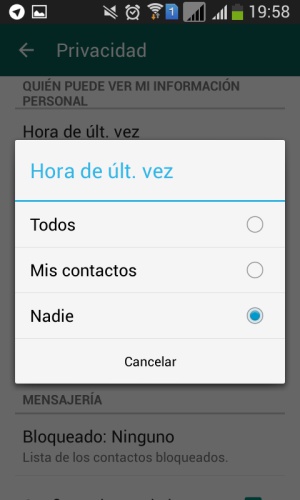
- Elimina el doble check azul: En la parte inferior del mismo menú de "privacidad" donde puedes modificar la hora de última conexión hay una casilla activada denominada "confirmaciones de lectura". Si la desactivas, tus contactos dejarán de ver el doble check azul cuando leas sus mensajes, aunque tú tampoco recibirás confirmación cuando ellos lo lean.
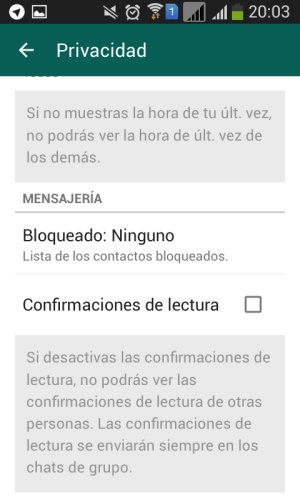
- Haz que tu foto de perfil sólo sea visible para tus contactos: Selecciona "mis contactos" en el apartado "foto de perfil" del menú "privacidad". Si prefieres que no puedan verla ni tus contactos, marca la casilla "nadie".
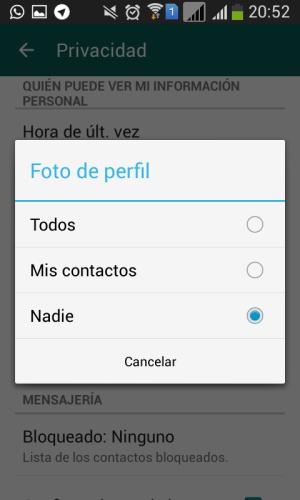
- "Pausa" la aplicación: Para evitar recibir mensajes y que a tus contactos sólo les aparezca el primer ticket de "enviado", pero no el segundo de "recibido", hay que ir al apartado de "ajustes" del teléfono, luego "administrador de aplicaciones" y buscar WhatsApp. Una vez en la información de la aplicación, hay que pulsar el botón de "forzar detención". Hasta la próxima vez que se entre en la aplicación, no se recibirán mensajes ni sus notificaciones. En iOS, hay que hacer una doble pulsación rápida sobre el botón circular del iPhone. Aparecerán todas las apps abiertas en segundo plano, seleccionar WhatsApp y deslizar el dedo de abajo a arriba.
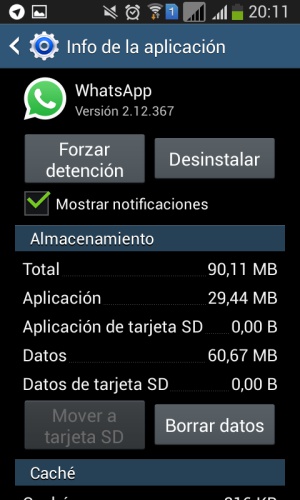
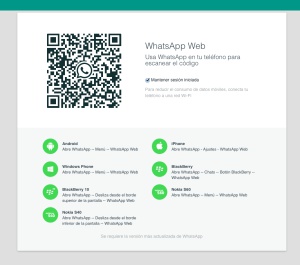
- Marcar mensajes como no leídos: Mantén pulsada una conversación para desplegar un pequeño menú de Android. En él, selecciona "marcar como no leído". Ojo: seleccionar "no leído" no implica que la persona que te haya enviado el mensaje no vea el check azul correspondiente. En el caso de iOS, hay que deslizar el dedo de izquierda a derecha sobre la conversación ya leída que se desee marcar como no leída y activar la opción.
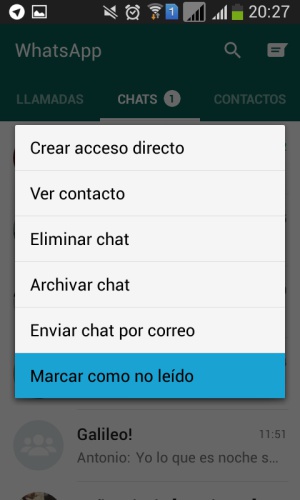
- Evita que los archivos se descarguen automáticamente: Por defecto, WhatsApp descarga todas las imágenes que envían cuando estás conectado a datos móviles, aunque puede evitarse. En el menú de Android "ajustes" selecciona "chat y llamadas">"descarga automática">"conectado a datos móviles" y desactiva la casilla "imágenes". En iOS, se puede acceder desde "ajustes" y luego "uso de datos". Aparece entonces el menú auto-descarga de multimedia. En él se puede desactivar las casillas de imágenes, audio y vídeo.
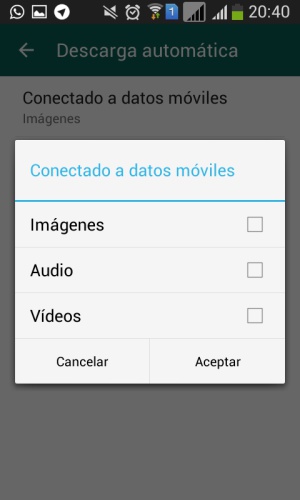
DATO EXTRA: Whatsapp agregó una opción que permite cambiar el tipo de letra del texto. La nueva tipografía se llama FixedSys. Para activarla debes poner tres acentos graves (`) antes y después del texto que escribas. Esta innovación sigue la de la posibilidad de escribir en cursiva, negrita o tachadas.
Esto es lo que debes añadir para poner el texto de tu mensaje en distintos estilos:
Negrita. Un asterisco antes y después del mensaje. Ejempo: *Hola*
Cursiva. Un guion bajo antes y después del mensaje. Ejemplo: _Hola_
Tachar texto. Una virgulilla antes y después del mensaje. Ejemplo: ~Hola~
Cambiar fuente del texto. Tres acentos graves antes y después del mensaje. Ejemplo: ```Hola```










0 comentarios:
Publicar un comentario